5 Tips untuk Memperbaiki File MKV Tidak Dapat Diputar di VLC
VLC player tidak akan memainkan MKV? VLC adalah pemutar multimedia gratis dan lintas platform yang dapat mendukung hampir semua file video dan audio, DVD, CD audio, VCD, dan file streaming. Tentunya MKV adalah salah satu format video yang didukung pemutar VLC.
Namun, banyak pengguna VLC yang mengeluh tentang file MKV tidak dapat diputar pada masalah VLC. Mengapa VLC tidak akan memainkan MKV?

MKV sebenarnya adalah format container yang dapat memuat banyak track dengan format kompresi audio dan video yang berbeda, meskipun belum berstandar industri yang didukung oleh media player seperti VLC. Selain itu, ada banyak alasan lain mengapa File MKV tidak dapat diputar di VLC. Posting ini akan memberi tahu 5 tip berguna untuk membantu Anda menyelesaikan masalah pemutaran VLC MKV.
ISI HALAMAN
- Bagian 1. Ubah Pengaturan Input / Codec
- Bagian 2. Nonaktifkan Hardware Decoding pada VLC
- Bagian 3. Aktifkan Audio untuk Memperbaiki Pemutaran MKV tanpa Suara di VLC
- Bagian 4. Dapatkan Alternatif VLC untuk Memutar File MKV
- Bagian 5. Ubah MKV ke Format yang Lebih Kompatibel
- Bagian 6. FAQ dari VLC Player Tidak Akan Memainkan MKV
Bagian 1. Ubah Pengaturan Input / Codec
Terkadang, pemutar VLC tidak akan memainkan masalah MKV terkait dengan pemain itu sendiri, sementara beberapa disebabkan oleh alasan lain. Pemutar VLC mungkin tersendat atau terputus-putus saat memutar HD MKV, memutar MKV tanpa penundaan suara atau audio, gambar kabur, dan kebiasaan antarmuka buggy dan sebagainya.
Ketika file MKV tidak dapat diputar normal di VLC, Anda dapat memodifikasi pengaturan Input / Codec terlebih dahulu untuk memperbaiki masalah.
Langkah 1. Buka pemutar media VLC di komputer Anda dan klik Alat tab di bilah menu. Dari menu tarik-turun, pilih Preferensi pilihan.
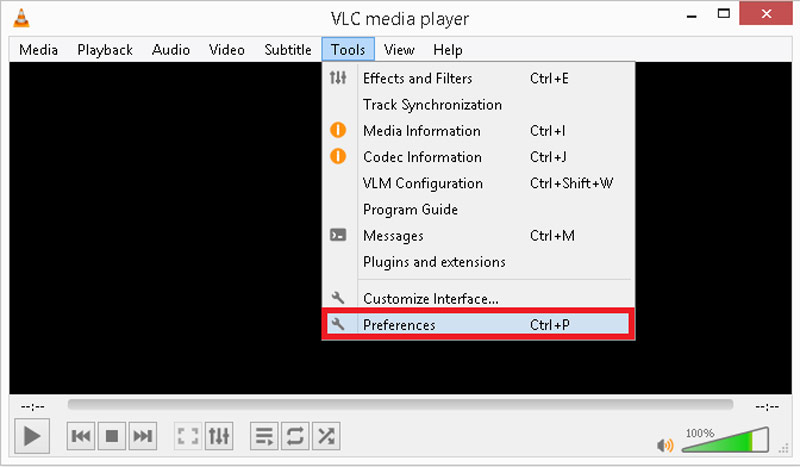
Langkah 2. Saat Anda masuk ke jendela Preferensi, klik Semua di bawah Show Pengaturan bagian di kiri bawah. Temukan dan pilih Masukan / Codec opsi di panel kiri. Di bawah bagian Advanced, pilih file Penyimpanan file. Di sini Anda dapat meningkatkan nilai cache File 1000. Lalu klik Menyimpan tombol untuk mengonfirmasi operasi Anda.
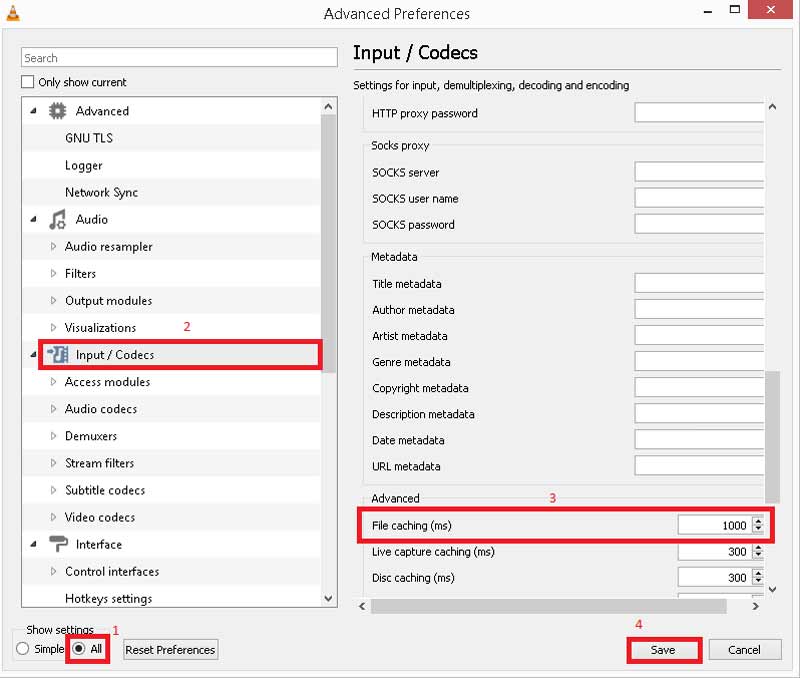
Setelah itu, Anda dapat memulai ulang pemutar media VLC dan kemudian mencoba memutar file MKV Anda lagi untuk memeriksa apakah dapat diputar dengan lancar.
Bagian 2. Nonaktifkan Hardware Decoding pada VLC
Dalam beberapa kasus, video yang kasar, tersentak-sentak, atau rusak akan menyebabkan file MKV tidak dapat diputar di pemutar VLC. Anda dapat menonaktifkan Decoding Hardware untuk mengatasi masalah video berombak saat memutar MKV atau HD MKV di VLC.
Langkah 1. Buka pemutar media VLC dan pilih file Alat Tidak bisa. Lalu pergi ke Preferensi dari daftar tarik-turun.
Langkah 2. Memeriksa Semua di kiri bawah lalu klik Masukan / Codec. Klik ikon panah bawah di depan Codec Video, lalu pilih FFmpeg.dll pilihan. Di panel kanan, cari file Decoding Hardware opsi dan Nonaktifkan fitur di sana.
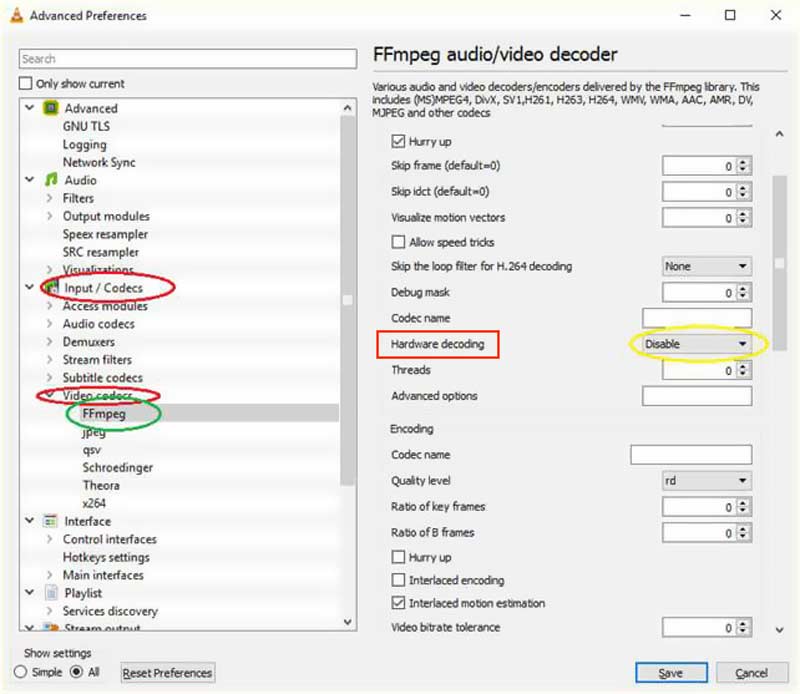
LANGKAH 3. Klik Menyimpan tombol untuk mengonfirmasi operasi Anda. Kemudian Anda dapat memulai ulang VLC player dan memutar file MKV Anda.
Bagian 3. Aktifkan Audio untuk Memperbaiki Pemutaran MKV tanpa Suara di VLC
Jika pemutar VLC tidak dapat memutar file MKV secara normal dan tidak mengeluarkan suara saat video diputar, selain semua pengaturan audio di komputer Anda, Anda juga harus mengaktifkan fitur audio di pemutar media VLC.
Langkah 1. Pergi ke Preferensi dari Alat menu di VLC.
Langkah 2. Saat Anda memasukkan Preferensi Sederhana jendela, klik pada Audio ikon. Di bawah Pengaturan Audio, Anda perlu memeriksa Aktifkan Audio pilihan. Selama langkah ini, Anda juga harus memastikan pengaturan audio lainnya diatur dengan benar.
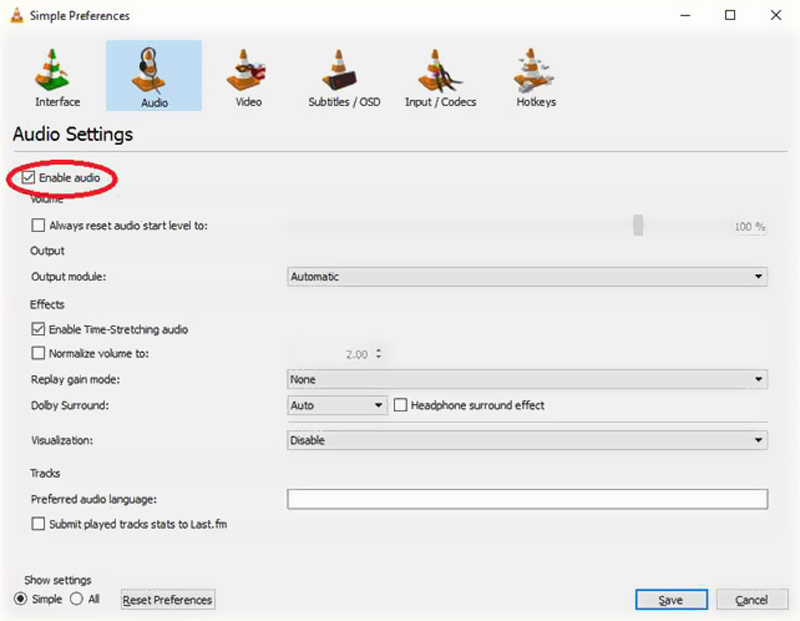
Solusi ini juga berfungsi jika VLC tidak merekam.
Bagian 4. Dapatkan Alternatif VLC untuk Memutar File MKV
Saat Anda menghadapi situasi bahwa file MKV tidak dapat diputar di VLC, Anda dapat memilih pemutar media lain untuk memainkan MKV untuk Anda. VLC juga merupakan pemain pihak ketiga. Anda dapat menggunakan alat bermain yang lebih baik untuk menggantikannya untuk pemutaran video.
Di sini kami sangat merekomendasikan alternatif VLC yang bagus, Vidmore Player untukmu. Ini sangat mendukung format video dan audio yang sering digunakan termasuk MKV, MOV, MP4, AVI, 3GP, WMV, FLV, MP3, AAC, M4A, FLAC, dan banyak lagi.

- Mainkan file MKV apa pun dengan kualitas gambar dan suara yang tinggi.
- Mendukung lebih dari 200 format file seperti MKV, MP4, MOV, AVI, FLV, dll.
- Putar video 4K UHD dan 1080p / 720p HD resolusi tinggi dengan lancar.
- Mendukung pemutaran disk Blu-ray / DVD, folder, dan file gambar ISO.
- Sesuaikan subtitle, trek audio, efek gambar, dan pengaturan lainnya dengan mudah.
Alternatif pemutar media VLC ini dapat memberi Anda pengalaman bermain video MKV yang luar biasa. Selain fitur-fitur di atas, ini juga memungkinkan Anda untuk mengambil snapshot saat bermain. Ini juga dirancang dengan fungsi navigasi cepat untuk membantu Anda dengan cepat membuka bab yang ingin Anda tonton. Untuk pemutaran audio, ini dilengkapi dengan teknologi decoding audio canggih seperti Dolby, DTS, AAC, TrueHD, dan banyak lagi.
Lebih Alternatif VLC disini.
Bagian 5. Ubah MKV ke Format yang Lebih Kompatibel
Jika Anda menggunakan pemutar media VLC sebagai pemutar video default, Anda juga dapat memilih untuk mengonversi MKV ke format video yang lebih kompatibel seperti MP4 atau MOV. Untuk mengonversi file MKV secara gratis, Anda dapat mengandalkan yang populer Pengonversi Video Online Gratis.
Konverter video MKV gratis ini memungkinkan Anda mengonversi MKV ke format apa pun yang didukung VLC tanpa kehilangan kualitas. Lebih penting lagi, dibandingkan dengan konverter online lainnya, ini dapat menawarkan kecepatan konversi yang lebih cepat.

Bagian 6. FAQ dari VLC Player Tidak Akan Memainkan MKV
1. Bisakah VLC mengubah MKV ke MP4?
Iya. Pemutar media VLC dapat mengubah MKV ke MP4. Anda dapat membuka VLC di komputer Anda, klik menu Media dan kemudian pilih fitur Convert / Save. Setelah itu, Anda dapat mengimpor file MKV Anda dan memulai konversi.
2. Untuk apa MKV digunakan?
MKV dirancang sebagai standar baru untuk kompresi video berkualitas tinggi. Ini terutama digunakan untuk menyimpan film, acara TV, dan konser berkualitas tinggi.
3. Apakah pemutar media VLC dapat memutar Blu-ray?
Pemutar media VLC memiliki ekstensi Pemutaran Blu-ray fitur. Tetapi tidak dapat memutar cakram Blu-ray komersial atau folder Blu-ray. VLC dapat memecahkan kode dan memutar disk Blu-ray jika Anda telah menginstal database Keys dan pustaka dinamis AACS.
Kesimpulan
Ada beberapa alasan mengapa Pemutar VLC tidak akan memainkan MKV. Anda dapat menemukan 5 tip efektif untuk membantu Anda memecahkan masalah pemutaran VLC dan melihat file media Anda dengan lebih baik.
Mainkan MKV
-
Pemutaran MKV
-
VLC
-
Konversi MKV

